 Java
Java
 javaDidacticiel
javaDidacticiel
 Méthode Gitlab CI-CD pour déployer automatiquement les projets SpringBoot
Méthode Gitlab CI-CD pour déployer automatiquement les projets SpringBoot
Méthode Gitlab CI-CD pour déployer automatiquement les projets SpringBoot
1. Présentation
Cet article explique principalement comment déployer automatiquement le package jar du projet SpringBoot via Gitlab CI/CD.
2. Préparation
Préparez trois serveurs CentOS7 et déployez respectivement les services suivants :
| Numéro de série | Système | IP | Service |
|---|---|---|---|
| 1 | CentOS7 | 192.168.56.10 | Gitlab |
| 2 | CentOS7 | 192.168.56.11 | Runner (installer Docker) |
| 3 | CentOS7 | 192.168.56. 12 | Package jar du projet SpringBoot (installer jdk, maven, etc. .) |
Les services ci-dessus peuvent également utiliser un seul CentOS7 et déployer tous les programmes sur la même machine, mais il est plus recommandé de les déployer séparément
3. Schéma global de l'architecture
# ; 🎜🎜 #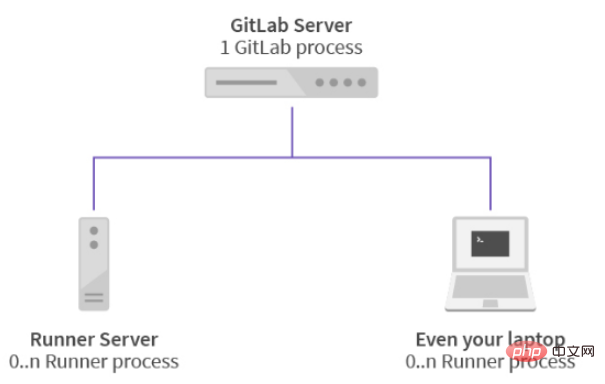
- Gitlab Server est utilisé pour déployer l'entrepôt distant Gitlab, qui a des besoins élevés en CPU et en mémoire. . Il est recommandé d'avoir un processeur 4 cœurs, 4 Go de mémoire ou plus ;
- Runner Server est utilisé pour déployer et exécuter l'étape définie dans le fichier .gitlab-ci.yml ; nécessite l'accès à l'autorisation de l'entrepôt Gitlab, vous pouvez télécharger le code et l'implémenter via l'inscription (registre gitlab-runner
- Votre utilisateur de Laptop Server déploie votre application, ici) ; est le package jar SpringBoot, vous devez installer JDK et Maven à l'avance et configurer les variables d'environnement (Sélectionnez)
Exécutez les commandes suivantes sur trois serveurs :yum -y upgrade yum -y install wget yum -y install vim
Copier après la connexion2. Installation de Gitlab
Adresse de référence :
https://about .gitlab.com/install/#centos-7https://www.xieniao.com/article/188877 .htm
(1) Installer et configurer les dépendances nécessaires#🎜🎜 #
sudo yum install -y curl policycoreutils-python openssh-server sudo systemctl enable sshd sudo systemctl start sshd sudo firewall-cmd --permanent --add-service=http sudo firewall-cmd --permanent --add-service=https sudo systemctl reload firewalld
sudo yum install postfix
sudo systemctl enable postfix
sudo systemctl start postfix
Copier après la connexion
(3) Ajouter le miroir gitlab # 🎜🎜#sudo yum install postfix sudo systemctl enable postfix sudo systemctl start postfix
wget https://mirrors.tuna.tsinghua.edu.cn/gitlab-ce/yum/el7/gitlab-ce-13.4.0-ce.0.el7.x86_64.rpm
(4) Installez la commande d'installation de gitlab
rpm -i gitlab-ce-13.4.0-ce.0.el7.x86_64.rpm --nodeps --force
# 🎜🎜# (5) Modifiez le fichier de configuration de gitlab pour spécifier l'adresse IP du serveur et le port personnalisé
vim /etc/gitlab/gitlab.rb
(6) Réinitialisez et démarrez GitLab
gitlab-ctl reconfigure gitlab-ctl restart
L'invite "ok : exécuter :" signifie que le démarrage est réussi
(7) Visitez la page GitLab
# 🎜🎜#Si 502 est signalé, attendez un moment et essayez à nouveau d'actualiser, généralement environ 1 à 2 minutes .
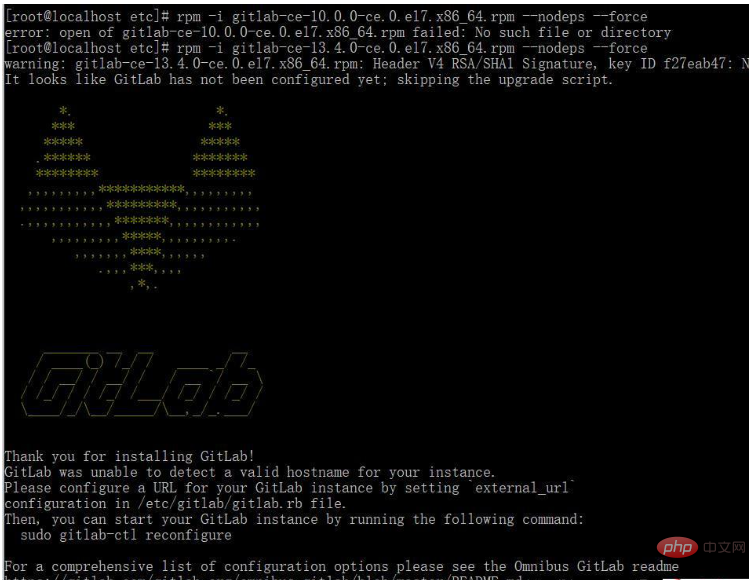
(1) Télécharger un fichier binaire
sudo curl -L --output /usr/local/bin/gitlab-runner https://gitlab-runner-downloads.s3.amazonaws.com/latest/binaries/gitlab-runner-linux-amd64
(2) Modifier les autorisations d'exécution
sudo chmod a+x /usr/local/bin/gitlab-runner
(3) Créer un utilisateur GitLab CI
sudo useradd --comment 'GitLab Runner' --create-home gitlab-runner --shell /bin/bash
sudo gitlab-runner install --user=gitlab-runner --working-directory=/home/gitlab-runner sudo gitlab-runner start
Si vous rencontrez l'invite sudo: gitlab-runner: command not found, passez à l'utilisateur root, vous pouvez supprimer sudo et exécuter le commande ci-dessus. 
Execute gitlab-runner register Commande :
[root@localhost bin]# gitlab-runner register Runtime platform arch=amd64 os=linux pid=21527 revision=4e1f20da version=13.4.0 Running in system-mode. Please enter the gitlab-ci coordinator URL (e.g. https://gitlab.com/): http://192.168.56.10/ Please enter the gitlab-ci token for this runner: PwF1sZPX_zsB-xChSKjH Please enter the gitlab-ci description for this runner: [localhost.localdomain]: test ci cd desc Please enter the gitlab-ci tags for this runner (comma separated): my-tag,other-tag Registering runner... succeeded runner=PwF1sZPX Please enter the executor: ssh, virtualbox, parallels, shell, docker-ssh, docker+machine, docker-ssh+machine, kubernetes, custom, docker: docker Please enter the default Docker image (e.g. ruby:2.6): maven:3.3.9-jdk-8 Runner registered successfully. Feel free to start it, but if it's running already the config should be automatically reloaded!
#!/bin/bash
# 移除掉旧的版本
sudo yum remove docker \
docker-client \
docker-client-latest \
docker-common \
docker-latest \
docker-latest-logrotate \
docker-logrotate \
docker-selinux \
docker-engine-selinux \
docker-engine
# 删除所有旧的数据
sudo rm -rf /var/lib/docker
# 安装依赖包
sudo yum install -y yum-utils \
device-mapper-persistent-data \
lvm2
# 添加源,使用了阿里云镜像
sudo yum-config-manager \
--add-repo \
http://mirrors.aliyun.com/docker-ce/linux/centos/docker-ce.repo
# 配置缓存
sudo yum makecache fast
# 安装最新稳定版本的docker
sudo yum install -y docker-ce
# 配置镜像加速器
sudo mkdir -p /etc/docker
sudo tee /etc/docker/daemon.json <<-'EOF'
{
"registry-mirrors": ["http://hub-mirror.c.163.com"]
}
EOF
# 启动docker引擎并设置开机启动
sudo systemctl start docker
sudo systemctl enable docker
# 配置当前用户对docker的执行权限
sudo groupadd docker
sudo gpasswd -a ${USER} docker
sudo systemctl restart dockerCheck : Run untagged jobs Indique si ce coureur peut sélectionner des tâches sans tags
4, Installez l'environnement du serveur d'applications
(1) Autoriser les utilisateurs à se connecter à distance (facultatif) 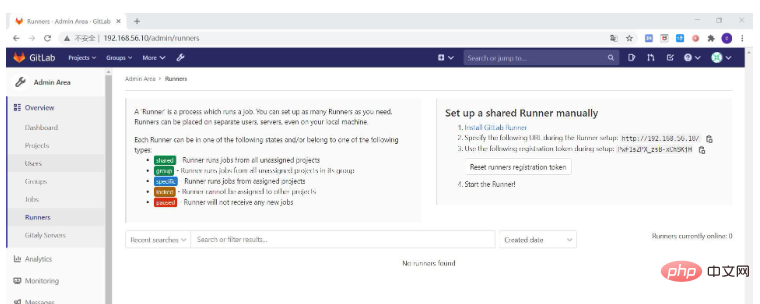
vi /etc/ssh/sshd_config 修改: PasswordAuthentication yes PermitRootLogin yes 重启服务: service sshd restart
#🎜🎜 # (2) Décompressez
tar -zxvf jdk-8u161-linux-x64.tar.gz 重命名: mv jdk1.8.0_161 java1.8
vi /etc/profile 添加以下内容: export JAVA_HOME=/usr/local/java1.8 export PATH=$JAVA_HOME/bin:$PATH export CLASSPATH=.:$JAVA_HOME/lib/dt.jar:$JAVA_HOME/lib/tools.jar 保存退出 source /etc/profile java -version
 (3) Installez Maven3.3.9
(3) Installez Maven3.3.9(2) Décompressez #🎜 🎜#
tar -zxvf apache-maven-3.3.9-bin.tar.gz 重命名: mv apache-maven-3.3.9 maven-3.3.9
(3) Configurer les variables d'environnement
vi /etc/profile 添加以下内容: export MAVEN_HOME=/usr/local/maven-3.3.9 export PATH=$MAVEN_HOME/bin:$PATH 保存退出 source /etc/profile mvn -v
5 Créer un projet SpringBoot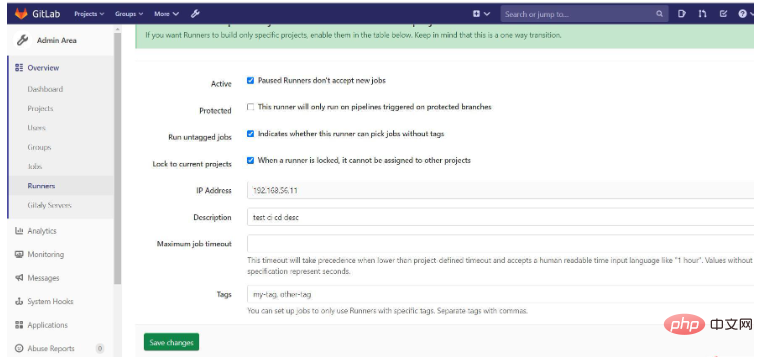
#🎜 🎜#
# 🎜🎜#Si vous signalez cette erreur :[FATAL] POM parent non résoluble pour com.example:demo:0.0.1-SNAPSHOT : impossible de transférer l'artefact org.springframework.boot :spring-boot-starter-parent :pom:2.0.1.RELEASE depuis/vers le centre (https://repo.maven.apache.org/maven2) : connectez-vous à repo.maven.apache.org:443 [repo. maven.apache.org/151.101.40.215] a échoué : la connexion a expiré (Connexion expirée) et 'parent.relativePath' pointe vers un mauvais POM local @ ligne 14, colonne 10
# 🎜🎜#version modifiée#🎜🎜 #1.5.9.RELEASE2、添加环境变量(登录应用服务器密码)
注: 其中 ssh_password 这个添加到环境变量中,取消勾选 Protect Branch (仅保护分支);修改和添加都是默认勾选,需要取消,否则,其他分支不能读取到该变量;

先在应用服务器上创建一个目录,用于上传存放项目 jar 包:
mkdir gitlab-project
添加 .gitlab-ci.yml 文件时,可以先再 CI/CD Pipeline 中 的 CI Lint 中检验 .gitlab-ci.yml 文件格式
# 定义一些变量, 下面各阶段会使用
variables:
server_ip: 192.168.56.12
jar_name: demo-0.0.1-SNAPSHOT.jar
java_path: /usr/local/java1.8/bin
upload_path: /usr/local/gitlab-project
# 定义执行的各个阶段及顺序
stages:
- build
- upload
- deploy
# 使用 maven 镜像打包项目
maven-build:
stage: build
image: maven:3.5.0-jdk-8
script:
- mvn package -B -Dmaven.test.skip=true
cache:
key: m2-repo
paths:
- .m2/repository
artifacts:
paths:
- target/$jar_name
# 上传生成的 jar 包到你的应用服务器,这里使用 ictu/sshpass 这个镜像,是为了使用 sshpass 命令
upload-jar:
stage: upload
image: ictu/sshpass
script:
- ls -l target/
- sshpass -p $ssh_password scp -o UserKnownHostsFile=/dev/null -o StrictHostKeyChecking=no target/$jar_name root@$server_ip:$upload_path/$jar_name
# 启动 SpringBoot jar包
deploy-test:
stage: deploy
image: ictu/sshpass
script:
- sshpass -p $ssh_password ssh -o UserKnownHostsFile=/dev/null -o StrictHostKeyChecking=no root@$server_ip "nohup $java_path/java -jar $upload_path/$jar_name >/dev/null 2>&1 &"这里使用了DockerHub上面的一个公共镜像(ictu/sshpass),主要是想使用启动自带的sshpass命令执行scp和ssh命令。
如果一切顺利的话,就会自动触发 CI/CD ;失败的话查看报错信息,可使用 Debug 模式执行调试命令 。
[root@localhost gitlab-project]# jps 22119 Jps 22073 demo-0.0.1-SNAPSHOT.jar [root@localhost gitlab-project]# curl localhost:8080 Spring is here!
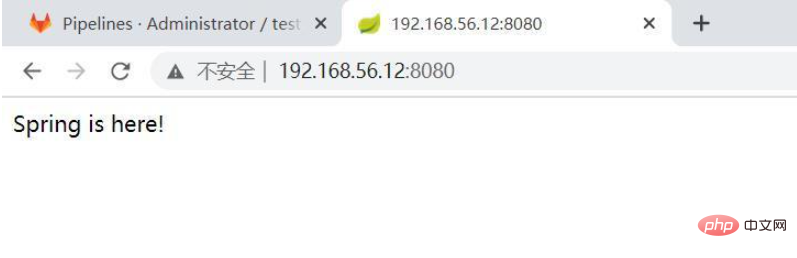
可能遇到的问题总结:
权限问题:可以先使用 root 用户看看是不是权限问题导致,如果是的话,提升执行用户的权限;并发问题:这里没有修改 Runner 的并发数,可以修改同时可以进行的任务并发数;其他问题:读取不到配置的环境变量,取消勾选仅保护分支的选项;
未执行job:没有勾选未配置 tags 也执行选项;
Ce qui précède est le contenu détaillé de. pour plus d'informations, suivez d'autres articles connexes sur le site Web de PHP en chinois!

Outils d'IA chauds

Undresser.AI Undress
Application basée sur l'IA pour créer des photos de nu réalistes

AI Clothes Remover
Outil d'IA en ligne pour supprimer les vêtements des photos.

Undress AI Tool
Images de déshabillage gratuites

Clothoff.io
Dissolvant de vêtements AI

AI Hentai Generator
Générez AI Hentai gratuitement.

Article chaud

Outils chauds

Bloc-notes++7.3.1
Éditeur de code facile à utiliser et gratuit

SublimeText3 version chinoise
Version chinoise, très simple à utiliser

Envoyer Studio 13.0.1
Puissant environnement de développement intégré PHP

Dreamweaver CS6
Outils de développement Web visuel

SublimeText3 version Mac
Logiciel d'édition de code au niveau de Dieu (SublimeText3)
 Comment utiliser Redis pour implémenter des verrous distribués dans SpringBoot
Jun 03, 2023 am 08:16 AM
Comment utiliser Redis pour implémenter des verrous distribués dans SpringBoot
Jun 03, 2023 am 08:16 AM
1. Redis implémente le principe du verrouillage distribué et pourquoi les verrous distribués sont nécessaires. Avant de parler de verrous distribués, il est nécessaire d'expliquer pourquoi les verrous distribués sont nécessaires. Le contraire des verrous distribués est le verrouillage autonome. Lorsque nous écrivons des programmes multithreads, nous évitons les problèmes de données causés par l'utilisation d'une variable partagée en même temps. Nous utilisons généralement un verrou pour exclure mutuellement les variables partagées afin de garantir l'exactitude de celles-ci. les variables partagées. Son champ d’utilisation est dans le même processus. S’il existe plusieurs processus qui doivent exploiter une ressource partagée en même temps, comment peuvent-ils s’exclure mutuellement ? Les applications métier d'aujourd'hui sont généralement une architecture de microservices, ce qui signifie également qu'une application déploiera plusieurs processus si plusieurs processus doivent modifier la même ligne d'enregistrements dans MySQL, afin d'éviter les données sales causées par des opérations dans le désordre, les besoins de distribution. à introduire à ce moment-là. Le style est verrouillé. Vous voulez marquer des points
 Comment résoudre le problème selon lequel Springboot ne peut pas accéder au fichier après l'avoir lu dans un package jar
Jun 03, 2023 pm 04:38 PM
Comment résoudre le problème selon lequel Springboot ne peut pas accéder au fichier après l'avoir lu dans un package jar
Jun 03, 2023 pm 04:38 PM
Springboot lit le fichier, mais ne peut pas accéder au dernier développement après l'avoir empaqueté dans un package jar. Il existe une situation dans laquelle Springboot ne peut pas lire le fichier après l'avoir empaqueté dans un package jar. La raison en est qu'après l'empaquetage, le chemin virtuel du fichier. n’est pas valide et n’est accessible que via le flux Read. Le fichier se trouve sous les ressources publicvoidtest(){Listnames=newArrayList();InputStreamReaderread=null;try{ClassPathResourceresource=newClassPathResource("name.txt");Input
 Comment utiliser GitLab pour la gestion des documents de projet
Oct 20, 2023 am 10:40 AM
Comment utiliser GitLab pour la gestion des documents de projet
Oct 20, 2023 am 10:40 AM
Comment utiliser GitLab pour la gestion des documents de projet 1. Introduction générale Dans le processus de développement logiciel, les documents de projet sont des informations très importantes. Ils peuvent non seulement aider l'équipe de développement à comprendre les besoins et la conception du projet, mais également fournir une référence à l'équipe de test. et les clients. Afin de faciliter le contrôle de version et la collaboration en équipe sur les documents de projet, nous pouvons utiliser GitLab pour la gestion des documents de projet. GitLab est un système de contrôle de version basé sur Git. En plus de prendre en charge la gestion du code, il peut également gérer les documents de projet. 2. Configuration de l'environnement GitLab Tout d'abord, je
 Comparaison et analyse des différences entre SpringBoot et SpringMVC
Dec 29, 2023 am 11:02 AM
Comparaison et analyse des différences entre SpringBoot et SpringMVC
Dec 29, 2023 am 11:02 AM
SpringBoot et SpringMVC sont tous deux des frameworks couramment utilisés dans le développement Java, mais il existe des différences évidentes entre eux. Cet article explorera les fonctionnalités et les utilisations de ces deux frameworks et comparera leurs différences. Tout d’abord, découvrons SpringBoot. SpringBoot a été développé par l'équipe Pivotal pour simplifier la création et le déploiement d'applications basées sur le framework Spring. Il fournit un moyen rapide et léger de créer des fichiers exécutables autonomes.
 Comment SpringBoot personnalise Redis pour implémenter la sérialisation du cache
Jun 03, 2023 am 11:32 AM
Comment SpringBoot personnalise Redis pour implémenter la sérialisation du cache
Jun 03, 2023 am 11:32 AM
1. Personnalisez RedisTemplate1.1, mécanisme de sérialisation par défaut RedisAPI. L'implémentation du cache Redis basée sur l'API utilise le modèle RedisTemplate pour les opérations de mise en cache des données. Ici, ouvrez la classe RedisTemplate et affichez les informations sur le code source de la classe. Déclarer la clé, diverses méthodes de sérialisation de la valeur, la valeur initiale est vide @NullableprivateRedisSe
 Installation hors ligne Centos de la version chinoise de GitLab
Feb 19, 2024 am 11:36 AM
Installation hors ligne Centos de la version chinoise de GitLab
Feb 19, 2024 am 11:36 AM
1. Téléchargez le package d'installation de gitlab. Téléchargez la dernière version chinoise du package d'installation de gitlab à partir de [Tsinghua University Open Source Software Mirror Station]. Le package d'installation est livré avec un package de localisation en chinois simplifié. Téléchargez le dernier package d'installation de gitlab depuis le [site officiel de gitlab]. 2. Installez gitlab, prenez gitlab-ce-14.9.4-ce.0.el7.x86_64 comme exemple, téléchargez-le sur le serveur centos et utilisez yum pour installer gitlabyum-yinstallgitlab-ce-14.3.2-ce.0. el7.x86_64.rpm utilise yum pour installer gityum-yinstallgit#Installer git et modifier le fichier de configuration gitlab vi
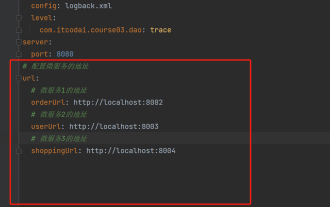 Comment obtenir la valeur dans application.yml au Springboot
Jun 03, 2023 pm 06:43 PM
Comment obtenir la valeur dans application.yml au Springboot
Jun 03, 2023 pm 06:43 PM
Dans les projets, certaines informations de configuration sont souvent nécessaires. Ces informations peuvent avoir des configurations différentes dans l'environnement de test et dans l'environnement de production, et peuvent devoir être modifiées ultérieurement en fonction des conditions commerciales réelles. Nous ne pouvons pas coder en dur ces configurations dans le code. Il est préférable de les écrire dans le fichier de configuration. Par exemple, vous pouvez écrire ces informations dans le fichier application.yml. Alors, comment obtenir ou utiliser cette adresse dans le code ? Il existe 2 méthodes. Méthode 1 : Nous pouvons obtenir la valeur correspondant à la clé dans le fichier de configuration (application.yml) via le ${key} annoté avec @Value. Cette méthode convient aux situations où il y a relativement peu de microservices. Méthode 2 : En réalité. projets, Quand les affaires sont compliquées, la logique
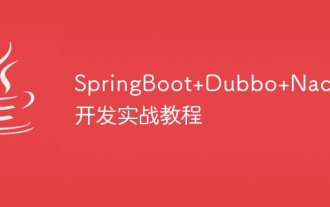 Tutoriel pratique de développement SpringBoot+Dubbo+Nacos
Aug 15, 2023 pm 04:49 PM
Tutoriel pratique de développement SpringBoot+Dubbo+Nacos
Aug 15, 2023 pm 04:49 PM
Cet article écrira un exemple détaillé pour parler du développement réel de dubbo+nacos+Spring Boot. Cet article ne couvrira pas trop de connaissances théoriques, mais écrira l'exemple le plus simple pour illustrer comment dubbo peut être intégré à nacos pour créer rapidement un environnement de développement.





